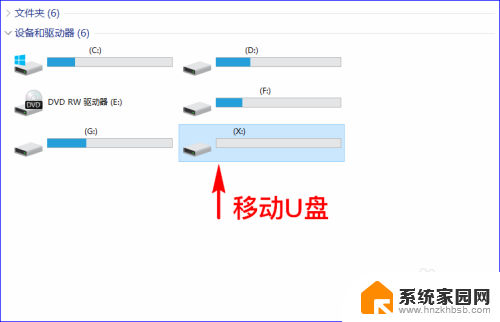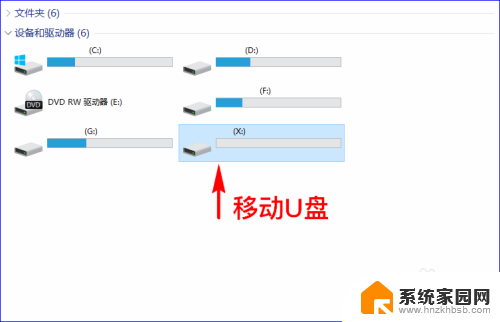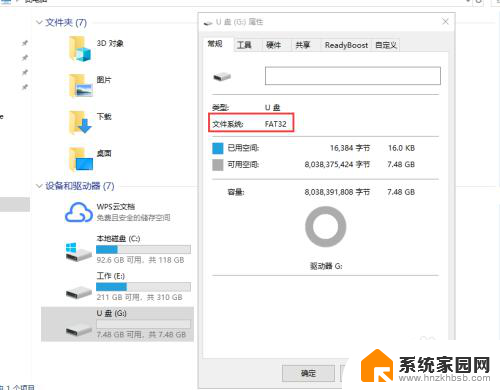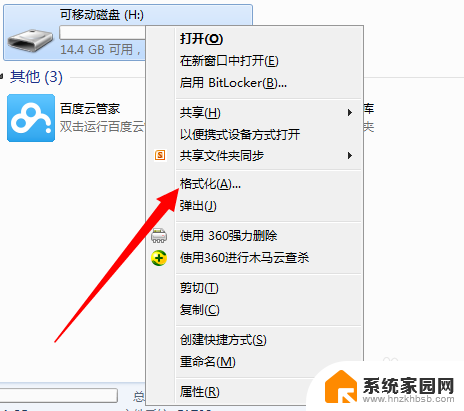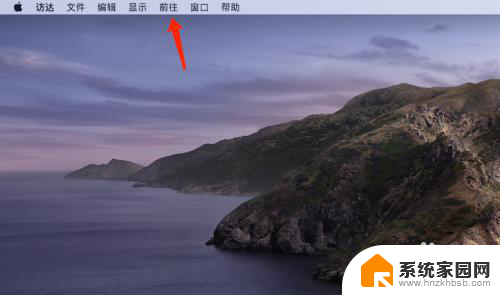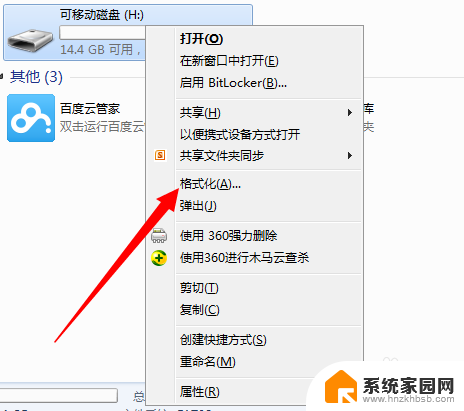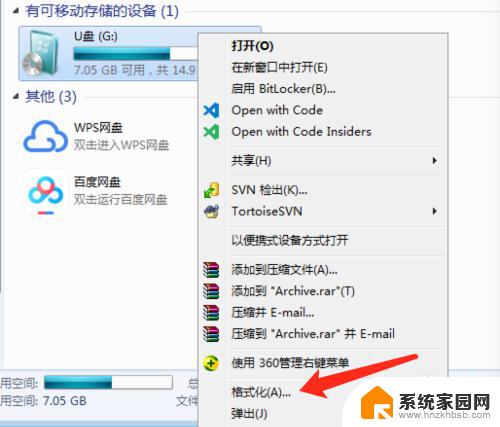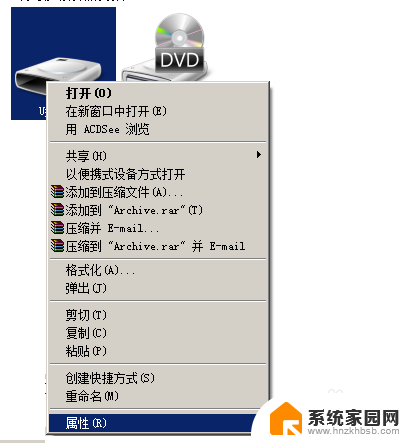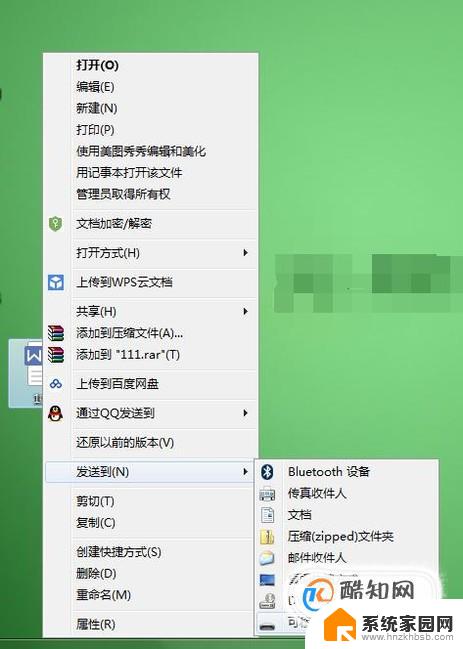如何查看u盘的格式 电脑如何查看移动U盘的文件格式
在使用U盘的过程中,我们经常会遇到需要查看U盘的格式的情况,而要查看U盘的文件格式,我们可以通过电脑来进行操作。电脑提供了一种方便而快捷的方式,让我们可以轻松地查看U盘的文件格式。接下来我们将会介绍一些简单的步骤,帮助大家顺利地查看移动U盘的文件格式。无论是在工作中还是在日常生活中,掌握这些技巧都会对我们有所帮助。让我们一起来了解吧!
步骤如下:
1.打开我们的电脑,然后将我们的U盘插入到电脑上的USB接口,插入后等待电脑识别并加载出我们的U盘。

2.然后我们点击并打开“计算机(我的电脑)”,进入到计算机后,在里面找到我们插入的移动设备U盘盘符。
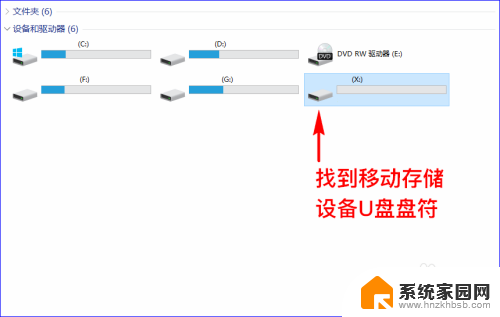
3.找到后,我们选中自己的U盘盘符,然后单击鼠标右键,在弹出的菜单中选择并点击“属性”菜单。
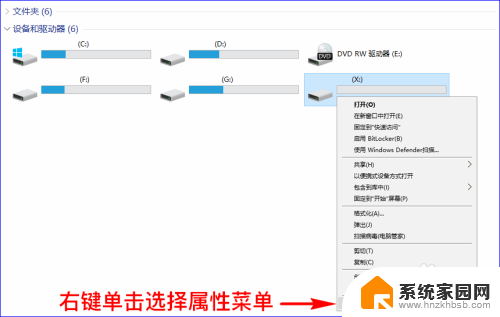
4.打开“属性”弹窗之后,我们在属性面板顶部的导航栏中选择“常规”选项卡,然后在下方找到“文件系统”。
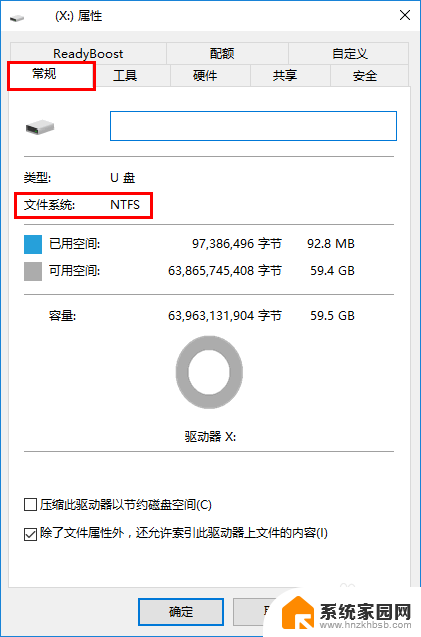
5.这里的文件系统也就是我们常说的U盘格式,目前常见和常用的U盘格式有以下几种:FAT32、NTFS、exFAT这三种。它们各有特色,其中FAT32是在逐步减少的一种U盘格式。NTFS可能是目前应用最广的一种U盘格式,exFAT是微软为U盘量身定制的一种格式,也是未来U盘格式的趋势,但许多设备目前还未完全兼容exFAT,所以许多设备可能还无法识别出exFAT格式的U盘。
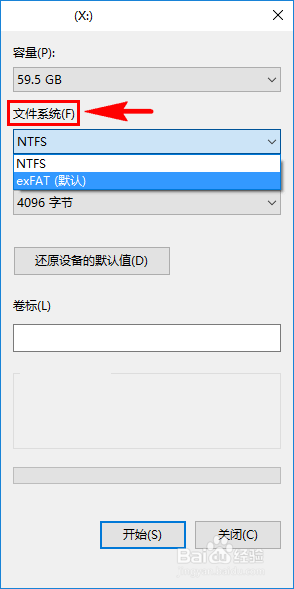
6.通过上述步骤,我们就能快速的查看到自己的U盘格式了。知道自己的U盘格式后,就可以查看自己的设备是否支持这种U盘格式,若不支持则需要将U盘换成其支持的格式。
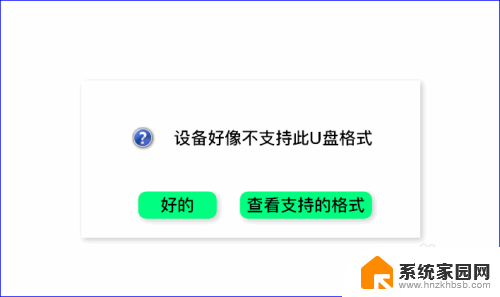
以上就是关于如何查看U盘的格式的全部内容,如果您遇到类似情况,可以按照小编的方法解决。